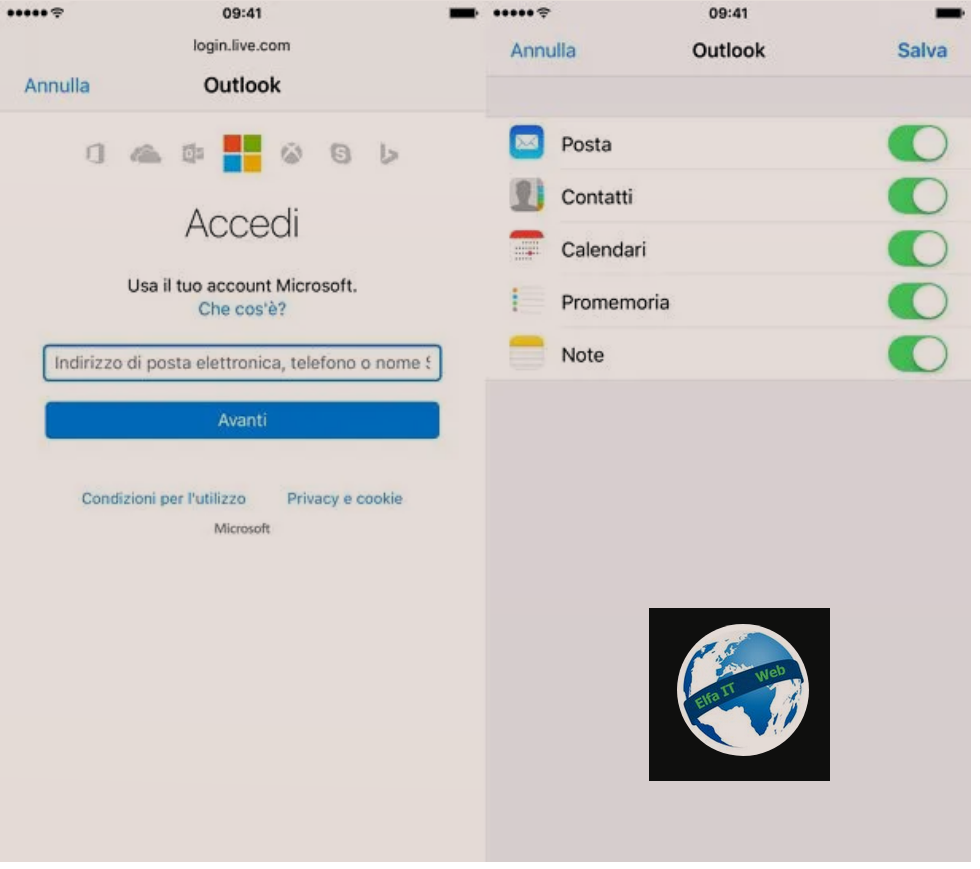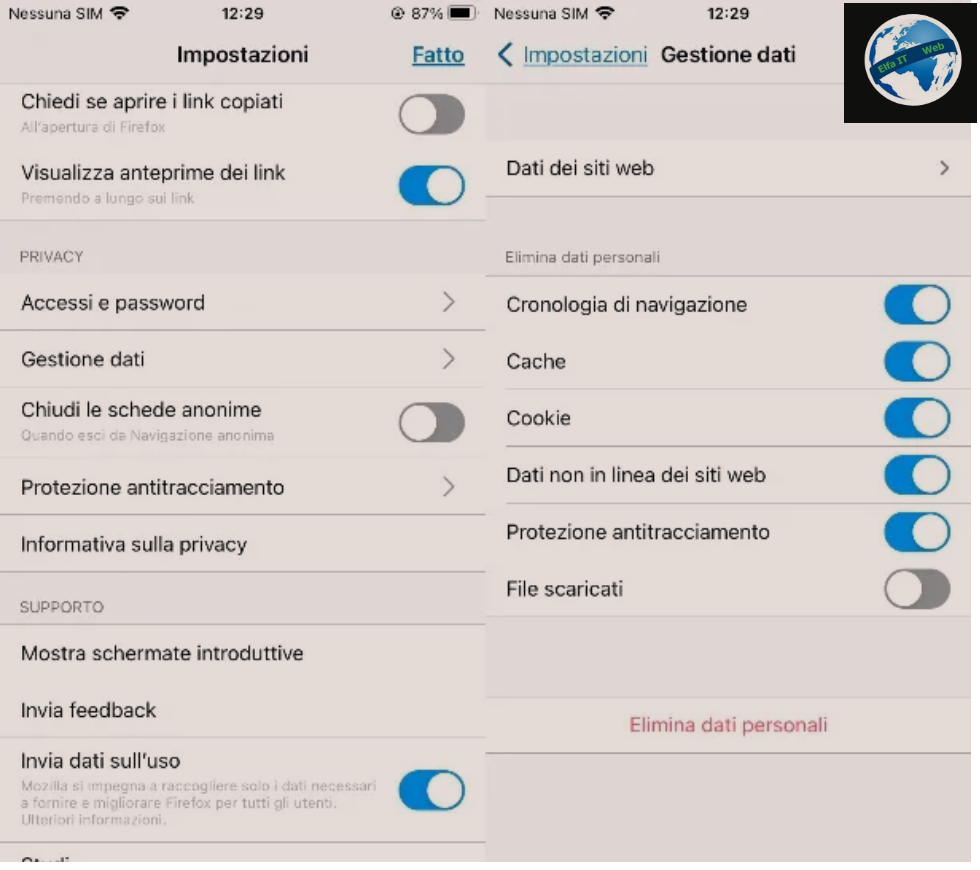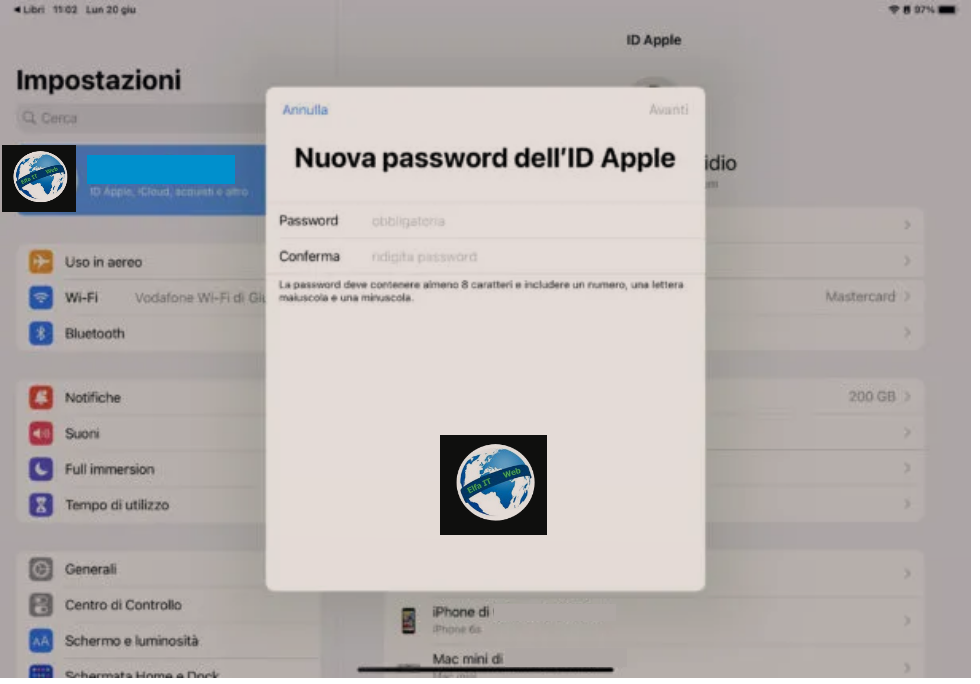Ne kete udhezues do te shpjegojme se si funksionon FaceTime. Ne fakt FaceTime është një shërbim falas i videotelefonatave i përfshirë në iPhone (nga iPhone 4 e më pas), iPad (nga iPad 2 e më pas), iPod Touch (gjenerata e 4-et e tutje) dhe kompjuter Mac (nga OS X Lion ose më pas) dhe mund të përdoret gjithashtu nga Apple Watch dhe madje edhe përmes shfletuesit (Chrome dhe Edge), falë versionit të tij në web. Punon si në Wi-Fi ashtu edhe në 3G/4G/5G dhe nuk kërkon ndonjë konfigurim të veçantë nga përdoruesi. Me pak fjalë, avantazhet janë aq të shumta.
Shënim: Për të perdorur FaceTime, është thelbësore që personi me të cilin dëshironi të kontaktoni të jetë gjithashtu i lidhur me internetin, që të ketë gjithashtu një pajisje Apple ose, nëse po perdor versionin e tij në web, duhet te kete te instaluar versionin e fundit te shfletuesit Chrome ose Edge. Përndryshe, nuk do të mund të përdorni FaceTime.
Permbajtja
- Si funksionon FaceTime ne iPhone, iPad & iPod Touch
- Si funksionon FaceTime ne Mac
- Si funksionon FaceTime në Apple Watch
Si funksionon FaceTime në iPhone, iPad & iPod Touch
Nese dëshironi të zbuloni se si funksionon FaceTime në iPhone, iPad dhe iPod Touch, atehere ndiqni udhëzimet që gjeni më poshtë dhe do të shihni që nuk eshte e veshtire.
Si te konfigurosh FaceTime
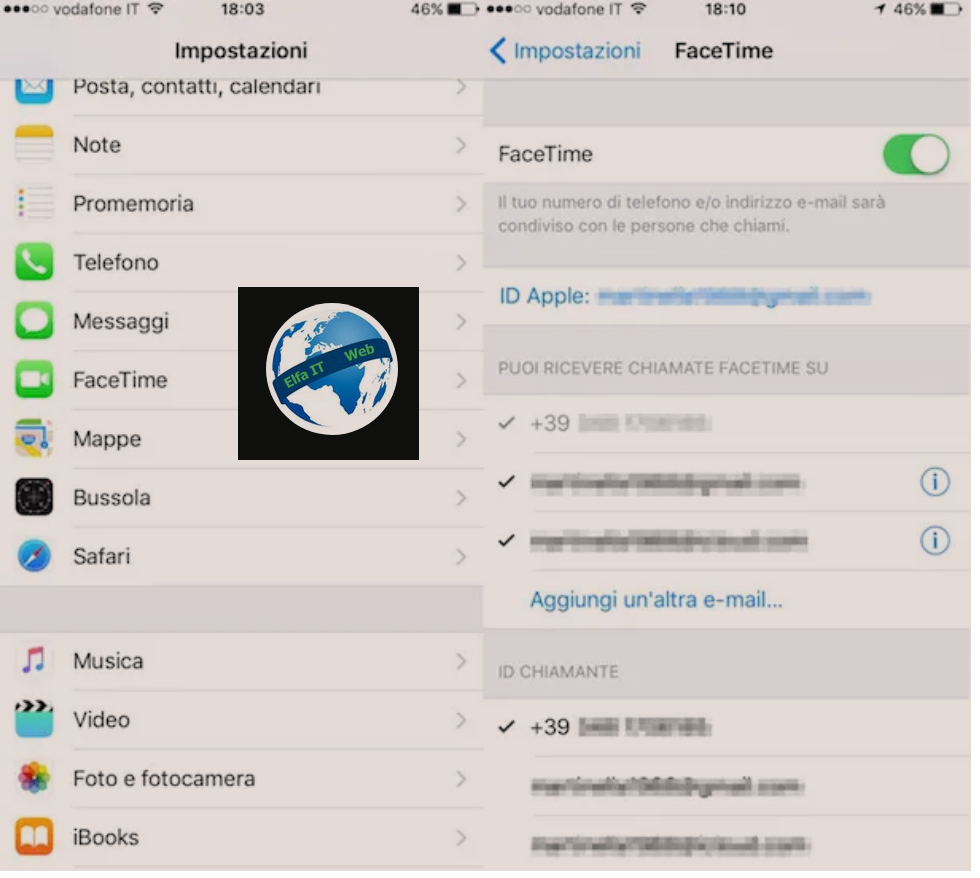
Për të filluar, le të përpiqemi të kuptojmë se si funksionon FaceTime në iOS. Nëse keni në dispozicion një iPhone, një iPad ose një iPod Touch, gjëja e parë që duhet të bëni është të siguroheni që pajisja juaj të jetë e lidhur me një rrjet Wi-Fi aktiv dhe funksional ose që është e aktivizuar oferta e internetit. Për ta bërë këtë, thjesht hidhni një sy zonës në pjesën e sipërme të majtë të ekranit të pajisjes dhe kontrolloni nëse ka një ikonë me shenjat e Wi-Fi, ose fjalët 3G ose 4G ose 5G. Nëse Interneti nuk është aktiv në pajisjen tuaj, shkoni te seksioni Cilësimet/Impostazioni/Settings te iOS (ikona e ingranazhit në ekranin bazë) për të aktivizuar lidhjen Wi-Fi ose të te dhënave.
Në këtë pikë mund të vazhdoni duke aktivizuar shërbimin. Pra shkoni te cilësimet/impostazioni e iOS, lëvizni ne ekranin e shfaqur dhe hapni artikullin FaceTime. Në ekranin që hapet, shtypni levën që gjeni në përputhje me formulimin FaceTime në mënyrë të tillë që ta çoni atë në ON. Nëse shfaqet një mesazh në lidhje me kostot e aktivizimit, shtypni OK për të përfunduar operacionin. Mbani parasysh se aktivizimi i FaceTime kushton sa një SMS, pra rreth 30/40 cent.
Pasi të përfundojë aktivizimi, mund të zgjidhni se cilin nga detajet e kontaktit tuaj do t’i bëni të gjurmueshëm nga përdoruesit e tjerë për të komunikuar në FaceTime (p.sh. numrin e telefonit të iPhone-it tuaj, adresën e emailit të lidhur me Apple ID-në tuaj, etj). Per ta bere prekni detajin e kontaktit te interesit dhe kaq.
Si te perdoresh FaceTime
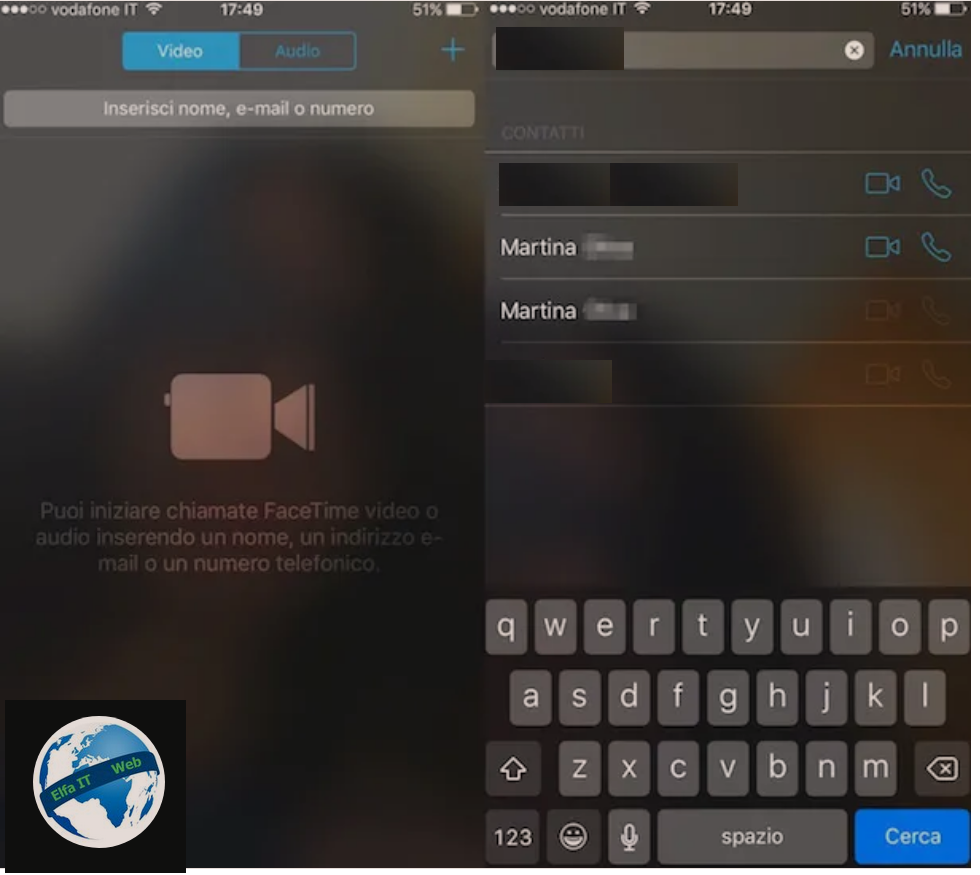
Tani që e keni aktivizuar shërbimin, mund të filloni të përdorni FaceTime. Më pas shtypni ikonën e aplikacionit FaceTime (është ikona jeshile me kamerën e bardhë) e pranishme në ekranin bazë të pajisjes tuaj dhe më pas shkruani emrin, adresën e postës elektronike ose numrin e telefonit të personit që dëshironi të kontaktoni në fushën e kërkimit që ndodhet në krye.
Pasi të keni gjetur kontaktin që dëshironi të telefononi përmes FaceTime, zgjidhni nëse do të bëni një telefonatë vetëm audio ose një telefonatë si për audio ashtu edhe për video. Për të kryer një telefonatë vetëm audio, shtypni ikonën që përshkruan ikonen e telefonit që gjeni në korrespondencë me personin që do të telefononi, ndërsa nëse keni ndërmend të bëni një telefonatë audio ose video, duhet të shtypni ikonën e kamerës që ndodhet pranë emrit të personit me të cilin dëshironi të kontaktoni.
Pasi të ketë filluar telefonata, prisni që personi me të cilin keni vendosur të kontaktoni t’ju përgjigjet. Në rast se keni zgjedhur të bëni një telefonatë vetëm me audio, pasi të ketë filluar telefonata do t’ju shfaqet ekrani klasik që shihni edhe kur bëni një telefonatë normale me të vetmin ndryshim se në pjesën e sipërme do të ketë formulimi FaceTime Audio. Nëse keni zgjedhur të bëni një telefonatë audio dhe video, do t’ju shfaqet një ekran që tregon se kamera në përdorim në pajisjen tuaj është aktivizuar dhe është gati për t’u përdorur. Duke përdorur butonin special të dukshëm në ekran, mund të zgjidhni gjithashtu nëse do të përdorni kamerën e përparme apo të pasme.
Përfundimisht, mund të kryeni gjithashtu telefonata FaceTime nga aplikacioni Phone/Telefono, ai që përdorni zakonisht për të kryer telefonata normale. Per ta bere shtypni ikonën e aplikacionit Phone/Telefono që ndodhet në ekranin bazë të pajisjes tuaj, prekni skedën Kontaktet/Contatti që ndodhet në fund të ekranit të ri të shfaqur, gjeni emrin e kontaktit që dëshironi të telefononi duke e zgjedhur atë nga lista e shfaqur në ekran ose duke e shtypur direkt në shiritin e kërkimit që ndodhet në krye dhe ndaloni në emrin e tij.
Në ekranin e kontaktit që ju shfaqet në këtë pikë, fillimisht gjeni artikullin FaceTime dhe më pas nëse dëshironi të bëni një telefonatë vetëm audio, shtypni ikonën që përshkruan ikonen e telefonit, ndërsa nëse keni ndërmend të bëni një telefonatë audio dhe video, shtyp ikonën e kamerës.
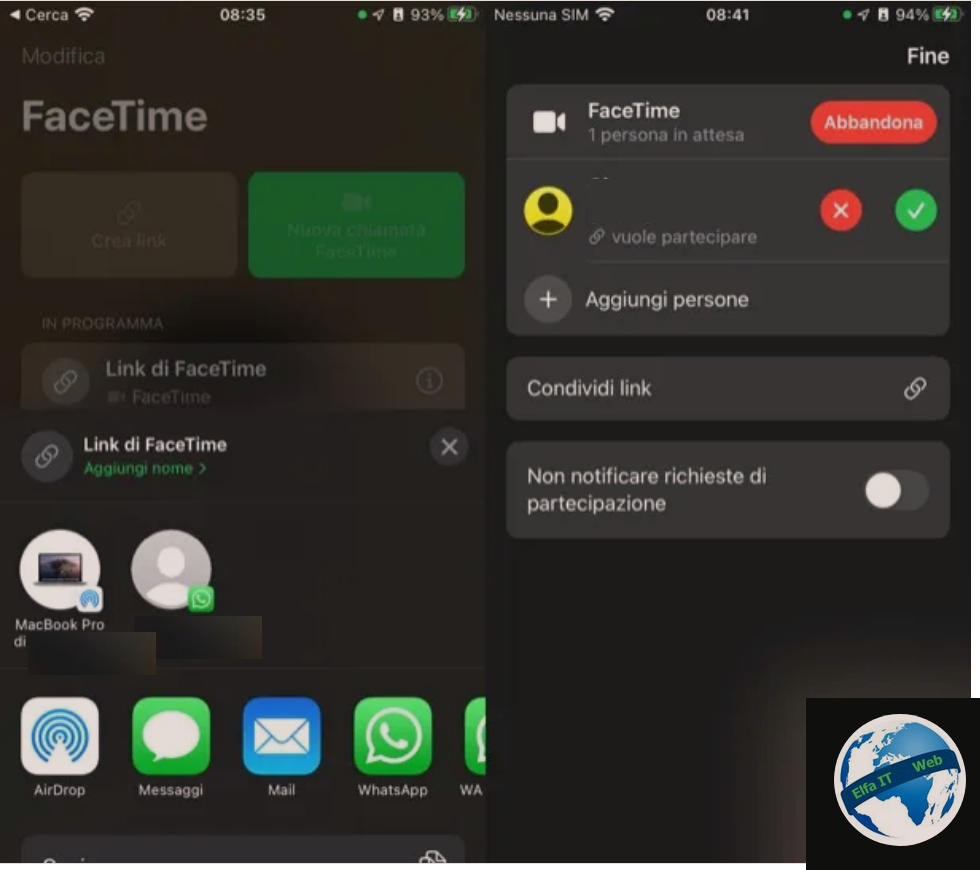
Për më tepër, nëse pajisja juaj është përditësuar në iOS 15 (ose një version të mëvonshëm), do të jeni gjithashtu të kënaqur të dini se mund të krijoni një lidhje për ta ndarë me ata që nuk kanë një pajisje Apple. Këta përdorues më pas do të kenë mundësinë të lidhen me thirrjen nga një shfletues i pajtueshëm, duke përfshirë Chrome ose Edge.
Për të vazhduar me krijimin e lidhjes, nga ekrani kryesor i FaceTime, klikoni në butonin Krijo lidhjen/Crea link, prekni fjalën Shto emër/Aggiungi nome (nën titullin Link of FaceTime), nëse dëshironi të personalizoni lidhjen me një emër, vendosni si të ndani lidhjen (p.sh. Mail, WhatsApp, Telegram, etj) dhe ta dërgoni atë.
Kur një përdorues ftohet në një videotelefonatë FaceTime nëpërmjet një lidhjeje, për të marrë pjesë në të, ai duhet të klikojë në lidhjen/link, të fusë emrin e tij në fushën përkatëse të tekstit, e cila është e pranishme në faqen e hapur të internetit dhe të shtypë Vazhdo/Continua dhe Bashkohu/Partecipa.
Ju, që jeni mikpritës i konferencës FaceTime, duhet të pranoni më pas përdoruesin në fjalë duke trokitur mbi formulimin [N] persona në pritje/e in attesa dhe më pas shtypni butonin (✓).
Si funksionon FaceTime ne Mac
Nese deshironi te dini se si funksionon FaceTime ne Mac dhe se si ta konfiguroni dhe si ta përdorni FaceTime në kompjuterin tuaj, atëherë lexoni udhëzimet më poshtë. Është shumë e lehtë dhe duhen vetëm disa momente.
Si te konfigurosh FaceTime
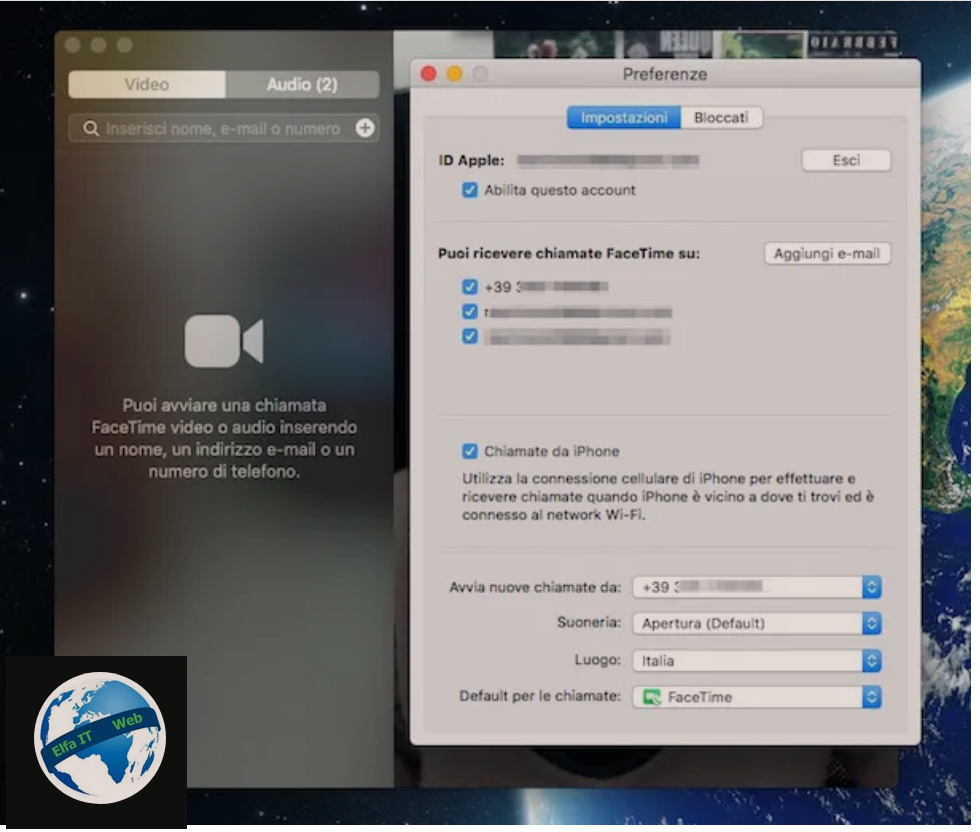
Nese jeni të interesuar të kuptoni se si funksionon FaceTime dhe keni një Mac në dispozicion, atehere gjëja e parë që duhet të bëni është të siguroheni që kompjuteri juaj të jetë i lidhur me një rrjet Wi-Fi aktiv dhe funksional ose që në këtë të fundit të jetë aktivizuar një lidhje interneti kabllore. Për ta kontrolluar këtë, thjesht nisni aplikacionin Preferencat e Sistemit, klikoni në Rrjet/Network dhe sigurohuni që një pikë e gjelbër të shfaqet pranë artikullit Wi-Fi ose pranë artikullit Ethernet. Përndryshe, lidheni me rrjetin që përdorni zakonisht.
Tani vazhdoni duke shkuar për të aktivizuar shërbimin. Klikoni në ikonën e aplikacionit FaceTime në Dock ose zgjidhni atë nga Launchpad më pas klikoni në artikullin FaceTime në shiritin e menusë dhe më pas në Preferencat…. Tani vendosni shenjen e kontrollit pranë artikullit Aktivizo këtë llogari/Abilita questo account dhe zgjidhni nga menuja Ju mund të merrni thirrje FaceTime në:/Puoi ricevere chiamate FaceTime su:, të gjitha detajet e kontaktit me të cilat dëshironi të bëni veten të gjurmueshëm nga përdoruesit e tjerë. Duke mos pasur lidhjen Mac me 3G/4G, aktivizimi i shërbimit është plotësisht falas.
Si te përdoresh FaceTime
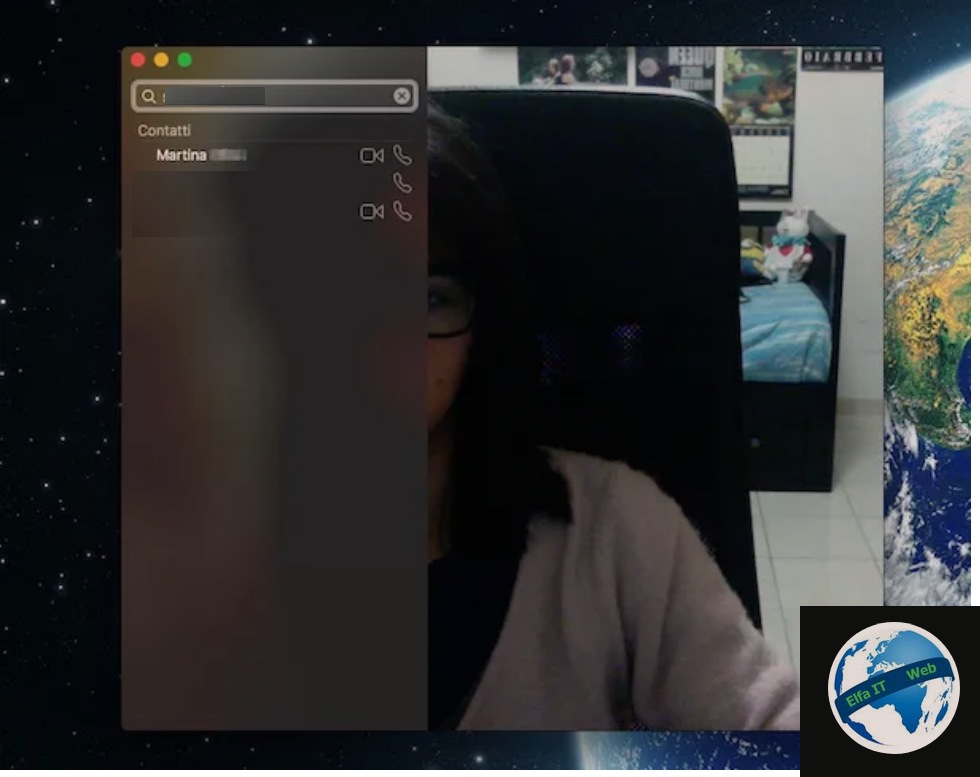
Pasi të keni përfunduar të gjitha hapat e konfigurimit të mësipërm, bërja e thirrjeve nga Mac nëpërmjet FaceTime është shume e thjeshte, funksionimi i aplikacionit në Mac është praktikisht identik me atë në iOS. Për të përdorur FaceTime, thjesht duhet të nisni aplikacionin në Mac, shkruani emrin e personit që dëshironi të kontaktoni në fushën e kërkimit në krye, gjeni kontaktin e interesit midis rezultateve të shfaqura dhe klikoni në ikonën e celularit për të filluar një telefonatë FaceTime vetëm me audio dhe kamerën për të nisur një videotelefonatë.
Mbani mend se nëse keni një Mac të prodhuar pas vitit 2012 me OS X Yosemite dhe një iPhone të fundit me iOS 8.1 ose version më të ri, mund të aktivizoni gjithashtu opsionin Thirrjet nga iPhone/Chiamate da iPhone nga seksioni Preferencat… të FaceTime në Mac, i cili ju lejon të bëni dhe merrni telefonata nga kompjuteri duke përdorur iPhone. Megjithatë, për të përfituar nga kjo veçori, është thelbësore që Mac dhe iPhone të jenë të lidhur në të njëjtin rrjet Wi-Fi.
Si funksionon FaceTime ne Apple Watch
Nese dëshironi të zbuloni se si funksionon FaceTime në orën inteligjente të Apple, atehere lexoni rreshtat e mëposhtëm. Si përdorimi ashtu edhe konfigurimi janë shumë të thjeshta.
Si te konfigurosh FaceTime
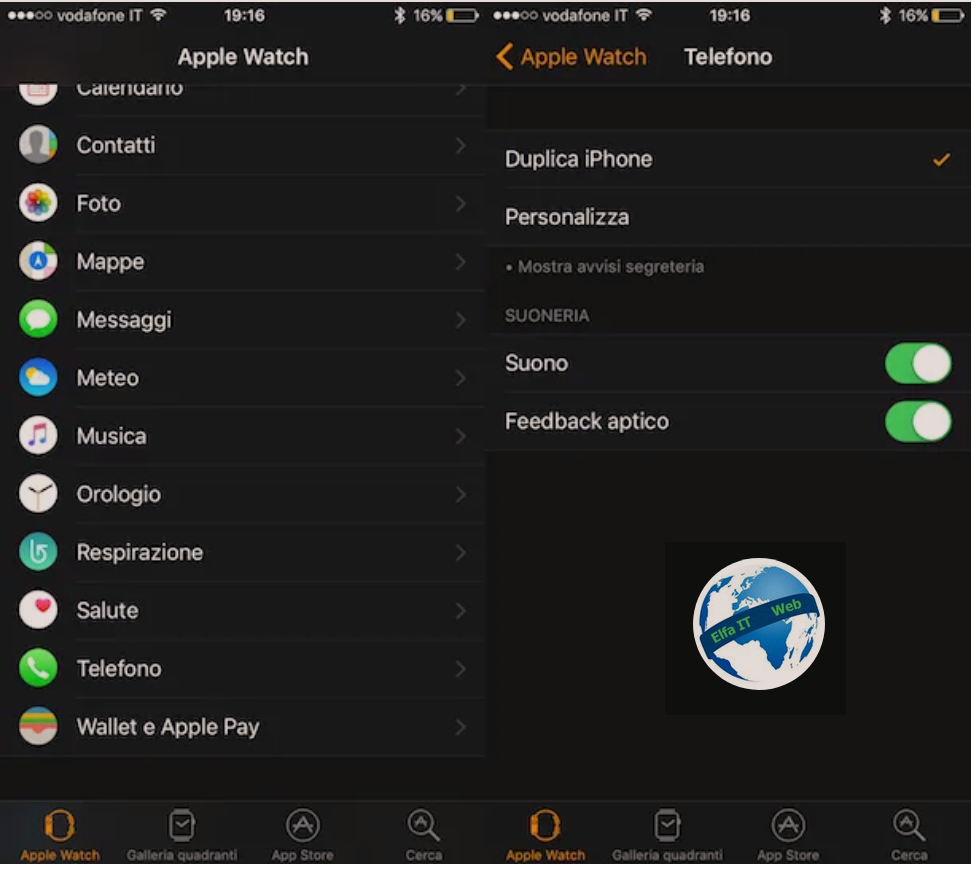
Siç ju thashë në fillim, FaceTime mund të përdoret edhe përmes Apple Watch. Megjithatë, duhet pasur parasysh se funksionimi i shërbimit në orën inteligjente është paksa i ndryshëm nga ai që shihet në iOS dhe Mac. Apple Watch, në fakt, nuk ka kamera por është i pajisur vetëm me një altoparlant dhe një mikrofon që ju lejojnë të bëni dhe të merrni telefonata përmes rrjetit iPhone. Rrjedhimisht, duke aktivizuar funksionet e telefonit në Apple Watch, mund të merrni njoftime për thirrjet hyrëse në iPhone, përfshirë ato të FaceTime.
Për të përfituar nga kjo, padyshim që duhet të kontrolloni nëse veçoritë e telefonit janë aktive në Apple Watch tuaj (ato duhet të jenë si parazgjedhje). Për ta bërë këtë, hapni aplikacionin Watch në iPhone, lëvizni ekranin që ju shfaqet dhe zgjidhni ikonën Telefono/Phone dhe më pas sigurohuni që të ketë një shenjë pranë artikullit Duplicate iPhone/Duplica iPhone dhe nëse nuk ka, shtojeni vetë.
Si te përdoresh FaceTime
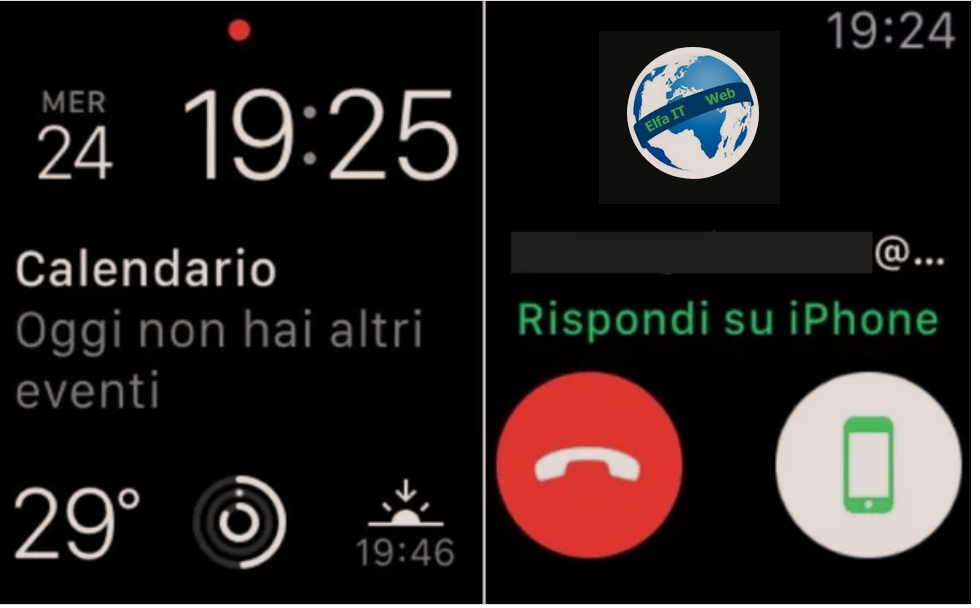
Që tani e tutje, sa herë që merrni telefonata normale dhe telefonata FaceTime në iPhone, do t’ju bjerë gjithashtu Apple Watch (natyrisht nëse është i lidhur me iPhone) dhe ju mund të përgjigjeni drejtpërdrejt nga ora thjesht duke shtypur butonin e duhur në ekran.